Så här öppnar du den gamla kontrollpanelen i Windows 10 eller Windows 8.x

Med den gamla Windows Start-menyn kan du lägga till Kontrollpanelen som en meny eller en rullgardinsmeny. Med Windows 8 eller Windows 10 kan du stifta kontrollpanelen på startfönstret och aktivitetsfältet, men först måste du veta var det är.
En av de främsta klagomålen om Windows 8 (eller någon ny version av Microsofts operativsystem) är "var gick det?" Med Windows 8, när MS tog bort Start-knappen och Start-menyn, kastade det många människor för en loop. Eftersom Startmenyn var som en gammal känd hänga ut; En av de ställen som oavsett hur den förändrats under åren var en ganska tillförlitlig plats för att hitta saker om det var din dokumentmapp, enheter, skrivare, möjligheten att söka dina program och filer, och självklart, kontrollpanelen .
Det finns cirka fyra sätt (hittills) för åtkomst till kontrollpanelen i Windows 8 eller 10.
Hitta kontrollpanelen med Windows 10
Om du använder Windows 10 kan du enkelt söka på Startmeny för "Kontrollpanelen" och den kommer att visas uppe i listan. Du kan antingen klicka för att öppna den eller högerklicka och peka på Start eller Pinna till aktivitetsfältet för att få lättare åtkomst nästa gång.
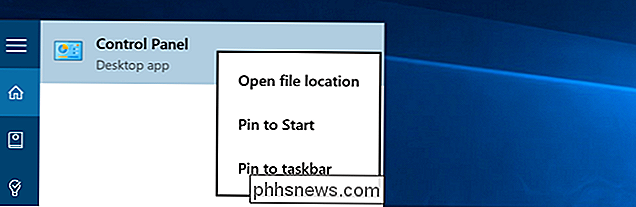
Om du väljer Pinna till Start ser du den till höger
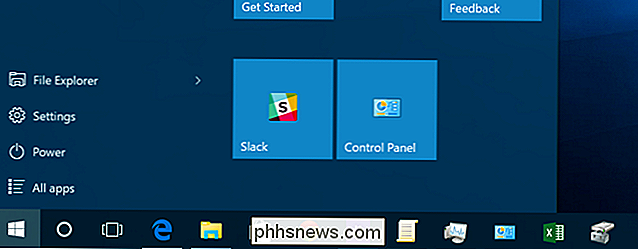
För Windows 8, Metod 1: Sök efter det
Om du använder Windows 8 introducerar den en "Charms" -bar som är tillgänglig från det övre eller nedre högra "heta hörnet". Dra bara muspekaren till hörnet tills de fem Charms visas längs skärmens högra kant. Dra muspekaren och klicka på Sök (du kan komma åt Search charm genom tangentbordets genväg Windows-logotyp + Q).

Sökrutan kommer att dyka upp och därifrån kan du skriva Kontrollpanelen och välj det från resultaten till vänster. Alternativt kan du helt enkelt börja skriva från startskärmen.
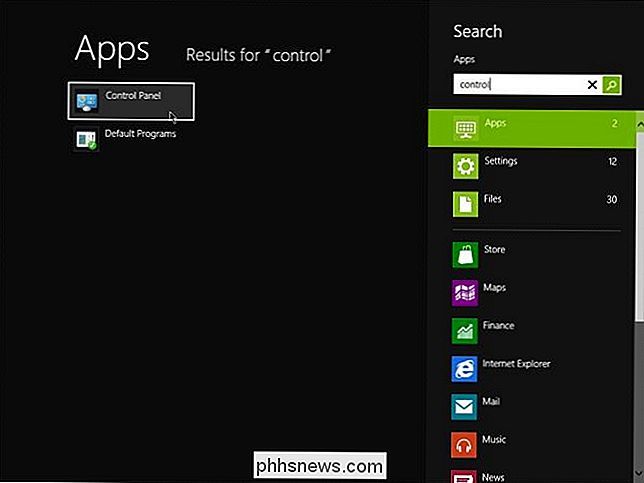
Windows 8 - Metod 2: Bandet aka Windows Utforskare
I Windows 7 kan du öppna Windows Utforskare klicka på Dator och öppna Kontrollpanelen på verktygsfältet.

I Windows 8 eller 10 kan du också klicka på Öppna kontrollpanelen men verktygsfältet har ersatts av bandet som hittades i Office 2010.

Windows 8 - Metod 3: Mer charms - Inställningar
Öppna Charms bar en gång till. Dra muspekaren till och klicka på Inställningar. Inställningsrutan kommer att dyka upp och du kan sedan välja Kontrollpanel.
Obs! Alternativet till denna inställning är endast tillgängligt från skrivbordets charms-inställning.
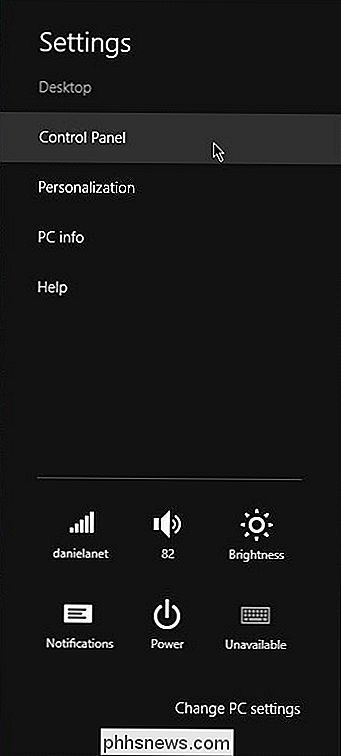
Metod 4: Det enklaste sättet - Högerklicka på Start-knappen "
Senast och kanske det enklaste sättet, högerklicka på det som tidigare var känt som Start-knappen i nedre vänstra hörnet (nu ett varmt hörn), som låter dig växla mellan skrivbordet och startskärmen. Högerklicka visar en snabbmeny med ett brett utbud av alternativ. Kontrollpanelen är den femte från botten.
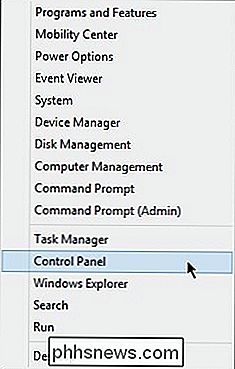
Och där har du det, fyra säkra sätt att komma åt kontrollpanelen i Windows 8 Preview Release. Naturligtvis kan några av dessa förändras innan det släpps till tillverkare. Vi kommer att vara säkra på att hålla dig informerad om någon av dessa ändringar om eller när de händer.
Har du ett annat sätt att öppna kontrollpanelen i Windows 8? Vad är din föredragna metod? Låt oss veta i kommentarerna.

Vad är "Kompatibilitetsläge" i Microsoft Office?
När du öppnar ett dokument som skapats i en äldre version av Microsoft Word, Excel eller PowerPoint i en modern version av Office, kan du se "Kompatibilitetsläge" visas efter namnet på dokumentet i titellistan. Det här ändrar hur dokumentet visas och hindrar dig från att använda några moderna funktioner.

Hur man läser webbsidans källkod på din iPhone eller iPad
Mobile Safari är en riktigt bra webbläsare. Den är snabb, enkel att använda och har de flesta funktioner du kan önska dig. Det som inte har det är dock ett bra sätt att visa källkoden på en sida. För de allra flesta människor är det sannolikt inte den högsta källkoden på en sida på telefonen eller surfplattan sak på deras lista, men för någon som är nyfiken på hur webbplatser gör saker, eller för programmerare kan det vara ganska användbart.



